윈도우 11 Windows를 더욱 현대적으로 만들어주는 새로운 디자인과 몇 가지 새로운 기능을 제공합니다. 하지만 그것이 버그 또는 누락된 기능, 특히 직접 비교할 때 예전 삶이 그리워지는 자신을 발견할 수 있습니다. 윈도우 11 및 윈도우 10.
내용물
- 윈도우 11에서 윈도우 10으로 다운그레이드하는 방법
- 지난 10일 동안 Windows 11에서 다운그레이드하는 방법
추천 동영상
쉬운
10 분
윈도우 10 PC
Microsoft는 다음을 통해 직접 되돌릴 수 있을 만큼 간단합니다. 윈도우 11 설정 페이지. Windows 10에서 업그레이드하면 Windows 11이 실제로 10일 동안 PC에 Windows 10 복사본을 저장하므로 다시 돌아갈 수 있기 때문입니다. 에서 Windows 10으로 돌아가는 경우

윈도우 11에서 윈도우 10으로 다운그레이드하는 방법
가이드의 첫 번째 부분은 Windows 11로 업그레이드한 후 10일 이하인 경우에만 적용됩니다. 지난 10일이 지난 경우 기사의 다음 섹션에서 몇 가지 조언을 제공합니다. 이 모든 것이 무섭게 들릴 수 있지만 걱정하지 마십시오. 이것이 우리 가이드의 목적입니다.
1 단계: Windows 11을 Windows 10으로 다운그레이드하는 프로세스를 시작하려면 Windows 11의 설정 페이지로 이동해야 합니다. 때리다 윈도우 키 그리고 나 앱을 사용하는 동안 키보드나 데스크톱에서 사용할 수 있습니다.
2 단계: 그런 다음 아래를 클릭하여 윈도우 업데이트 사이드바에서 다음 몇 단계를 위해 여러분이 있어야 할 곳입니다. Windows 업데이트는 소프트웨어, 장치 업데이트, 예약 또는 Windows 참가자 프로그램 참여와 관련된 모든 것의 본거지라는 것을 알 수 있습니다. 초점이 맞춰질 것이기 때문에 지금은 그것에 대해 생각할 필요가 없습니다. 업데이트 내역 다음 단계에서.

관련된
- Windows, macOS 또는 웹에서 PDF 파일을 결합하는 방법
- Windows 작업 표시줄에서 ChatGPT를 활성화 또는 비활성화하는 방법
- 일반적인 Windows 11 문제 및 해결 방법
3단계: 다음으로 클릭하고 싶을 것입니다. 업데이트 내역 화면 중앙에. 보려면 아래로 스크롤해야 할 수도 있습니다. 거기에 도착하면 설치된 업데이트 목록을 지나 아래로 스크롤하여 복구 옵션.
Windows 10으로 돌아가려면 앞서 언급한 Windows 11에서 생성한 백업을 사용하고 복구 옵션 이것의 집이 될 것입니다. 로 업그레이드한 후 10일 이내인 경우에만 이 메시지가 표시된다는 점을 다시 한 번 명심하세요.
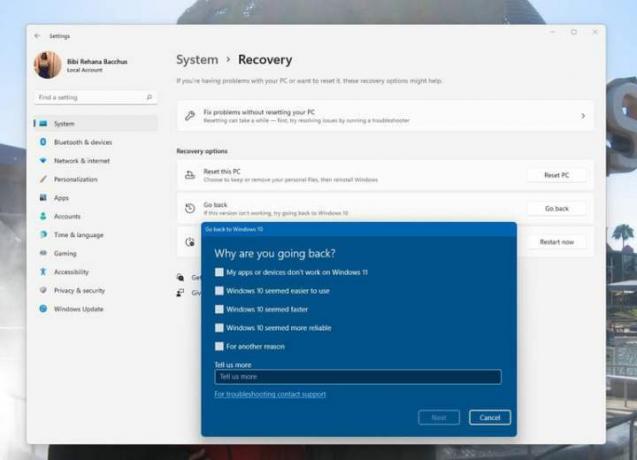
4단계: 클릭하면 돌아가기 버튼을 누르면 Microsoft는 Windows 10으로 돌아가기로 결정한 이유를 묻는 메시지를 표시합니다. 화면의 옵션 중 하나를 선택하거나 직접 답변을 입력할 수 있습니다. 귀하의 답변은 Windows 11의 개발 프로세스에 도움이 됩니다. 작성 후 클릭 다음 하단에.
그러면 Windows 11에서 업데이트를 확인할 것인지 묻습니다. 이는 AMD GPU의 성능 문제와 같은 문제를 해결하는 데 도움이 될 수 있으므로 한 번 시도해보세요. 그래도 문제가 해결되지 않으면 이전 단계에 따라 돌아와 다음을 선택할 수 있습니다. 고맙지 만 사양 할게.
Microsoft는 문서 상단에서 언급한 데이터와 관련된 사항에 대해 경고하고 다음을 클릭하여 수락할 수 있습니다. 또한 Windows 10에 로그인하려면 암호를 기억해야 하므로 잊지 마십시오. 딸깍 하는 소리 다음 다시 확인합니다.
5단계: 클릭 후 다음 몇 번, Windows 11에서 다음을 제공합니다. Windows 10으로 돌아가기 단추. 이것을 클릭하고

지난 10일 동안 Windows 11에서 다운그레이드하는 방법
Windows 11로 업그레이드한 지 10일이 넘었다면 위에서 언급한 방법이 작동하지 않습니다. Windows 10으로 돌아가려면 Windows 운영 체제를 "새로 설치"해야 합니다. 여기에는 PC에서 모든 것을 지우고 새로 시작하는 작업이 포함되므로 파일을 백업해야 합니다.
가장 쉬운 방법은 방문하는 것입니다. Microsoft의 Windows 10 다운로드 페이지 Windows 11 PC에서 다음을 찾습니다. Windows 10 설치 미디어 만들기. 도구를 다운로드하고 연 다음 화면의 단계를 따릅니다. 다음 옵션을 선택했는지 확인하고 싶을 것입니다. 지금 이 PC를 업그레이드하십시오. 화면의 모든 지시 사항을 따르면 Windows 10이 설치되어 PC를 새 것이었을 때로 되돌립니다.
편집자 추천
- Steam Deck에 Windows 11 또는 Windows 10을 설치하는 방법
- 최악에서 최고까지 12개 Windows 버전 모두 순위 지정
- 게임을 개선하기 위해 Windows 11에서 VBS를 비활성화하는 방법
- ChatGPT는 이제 작동하는 Windows 11 키를 무료로 생성할 수 있습니다.
- Windows PC 또는 노트북에서 스크린샷을 찍는 방법
당신의 라이프스타일을 업그레이드하세요Digital Trends는 모든 최신 뉴스, 재미있는 제품 리뷰, 통찰력 있는 사설 및 독특한 미리보기를 통해 독자가 빠르게 변화하는 기술 세계를 파악할 수 있도록 도와줍니다.




